Gần đây, Thủ Thuật iOS đã đăng tải một bài viết hướng dẫn về cách tạo, lưu và chia sẻ Animoji và hôm nay mình có một bài hướng dẫn về cách chuyển đổi từ Animoji sang ảnh GIF.
Workflow
Trước khi mình bắt đầu hướng dẫn cách chuyển đổi Animoji sang định dạng ảnh GIF, bạn cần tải xuống ứng dụng Workflow của Apple hoàn toàn miễn phí. Ứng dụng này cho phép bạn thực hiện nhiều hành vi phức tạp một cách dễ dàng và mình khuyên bạn cũng nên khám phá những gì mà nó có thể mang lại ngoài ví dụ trong bài hướng dẫn này.
Khi bạn đã tải xuống ứng dụng Workflow rồi, thì đã đến lúc bạn cần thêm một quy trình vào bộ sưu tập của bạn. Nó có tiêu đề là: “Convert Animoji To GIF”, và bạn có thể tìm kiếm nó bằng công cụ tìm kiếm bên trong ứng dụng hoặc tìm nó trong phần iPhone X Workflows trong mục Gallery. Khi bạn nhấn vào nó, bạn có thể thêm quy trình này (workflow) vào bộ sưu tập của bạn bằng cách nhấn vào “Get Workflow”.
Tạo và lưu Animoji của bạn
Tiếp theo, bạn cần phải tạo ra một bản Animoji như thông thường. Nếu bạn chưa biết cách tạo, thì Thủ thuật iOS đã tạo ra một hướng dẫn tuyệt vời để giúp bạn thực hiện. Sau khi gửi Animoji trong ứng dụng tin nhắn, nhấn và giữ vào Animoji đó để sao chép nó vào bộ nhớ tạm hoặc lưu nó vào cuộn camera.
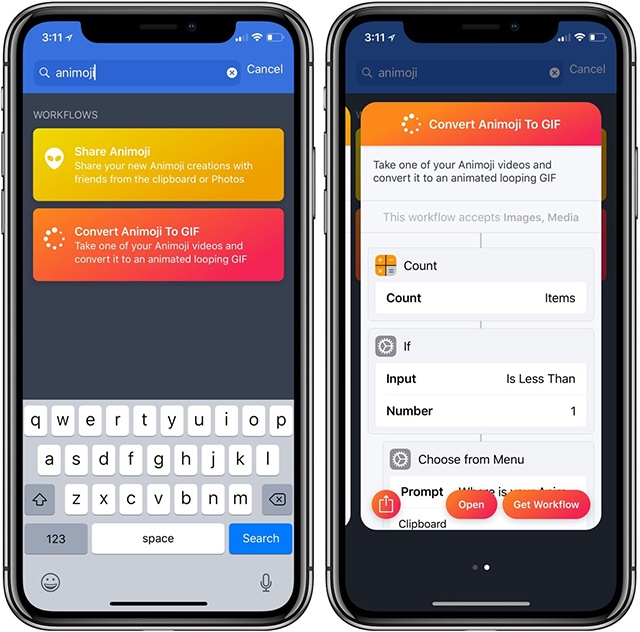
Chuyển đổi
Bây giờ, quay trở lại ứng dụng Workflow và mở quy trình làm việc mà bạn đã tải về trước đó. Nhấn vào nút phát (play) ở phần đầu để bắt đầu. Ngay sau khi quy trình làm việc bắt đầu, ứng dụng sẽ nhắc bạn nhập Animoji từ cuộn camera hoặc bộ nhớ tạm. Tùy thuộc vào cách mà bạn lưu Animoji của mình, Workflow sẽ xuất ra ảnh GIF của Animoji đó cho bạn. Chỉ đơn giản như vậy, và dưới đây là một ví dụ về Animoji trong định dạng ảnh GIF.

Rất dễ phải không nào và ứng dụng Workflow hiện đang có sẵn và hoàn toàn miễn phí trong App Store để tải về. Hãy cho mình biết ở phần bình luận bên dưới đây nếu bạn có bất kỳ mẹo thú vị khác về Animoji!
Theo iDB


Bình luận